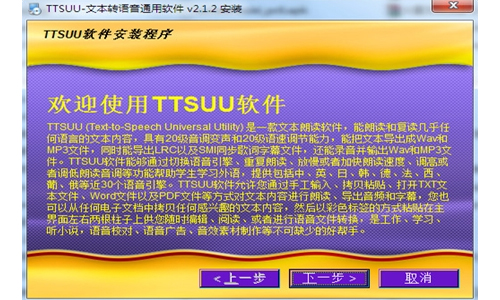TTSUU文本转语音通用软件
- 版本:v3.0.0.0
- 大小:4.74MB
- 更新:2023-01-30
- 下载:54555次
- 语言:简体中文
- 授权:免费
-
评分:

- 系统:winall/win7/win10/win11
杀毒检测:无插件360通过金山通过
软件简介
TTSUU文本转语音软件是一款#FormatAID_0#,能够把任何文本内容转换成语音,TTSUU文本转语音软件不仅能把文字用声音读出来,还能把文字转换成wav或者mp3语音文件放在手机或者其它任何播放器里面听,是工作、学习、听小说,校对、音效素材制作等不可多得的好帮手。
TTSUU文本转语音通用软件软件特色
TTSUU文本转语音通用软件安装步骤
1、双击运行在本站下载的TTSUU文本转语音软件安装包,单击next
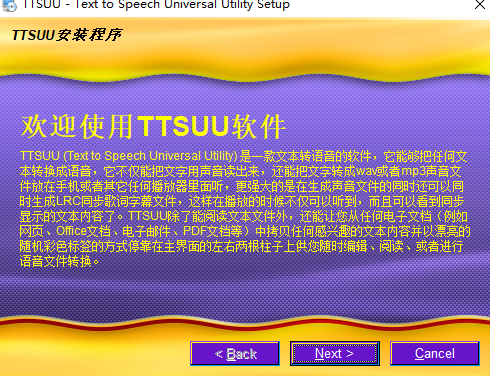
2、勾选“我同意相关条款”,然后单击next
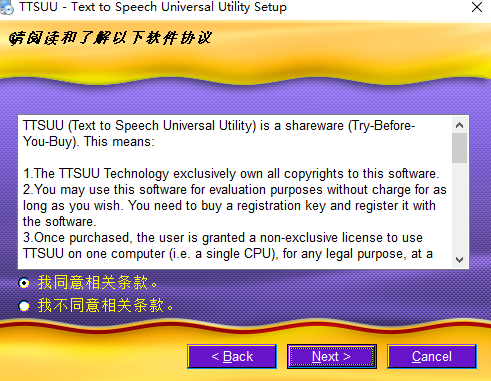
3、选择安装位置
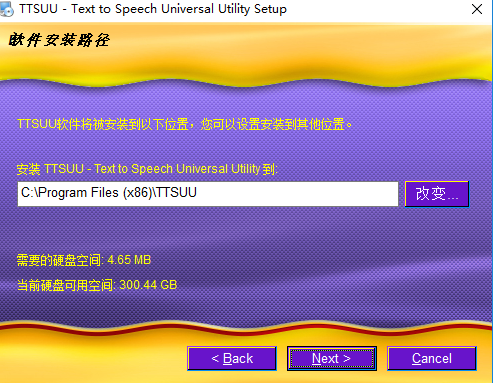
4、选择快捷方式文件夹
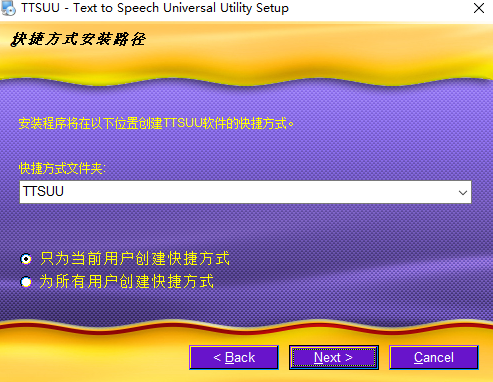
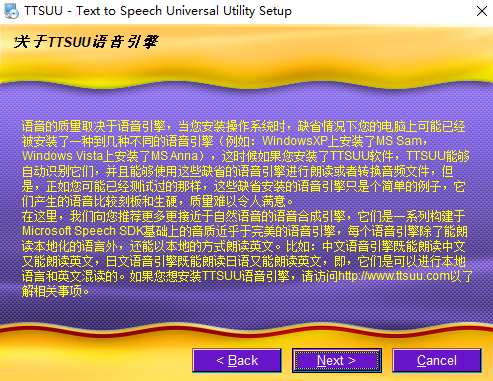
安装完成!
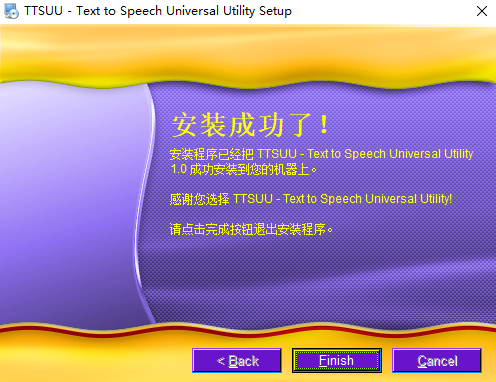

最新软件
-
查看下载
 小智桌面 屏保桌面 | 2026-01-14 天极下载站提供小智桌面官方最新版免费下载。小智桌面是集“文件整理、文件搜索、待办提醒、桌面壁纸”为一体的一站式电脑桌面管理美化软件,主要功能有整理电脑桌面、桌面壁纸、桌面日历、桌面背景、桌面美化、桌面助手。喜欢小智桌面的家人们快来天极下载站体验,此软件已通过安全检测,无捆绑!
小智桌面 屏保桌面 | 2026-01-14 天极下载站提供小智桌面官方最新版免费下载。小智桌面是集“文件整理、文件搜索、待办提醒、桌面壁纸”为一体的一站式电脑桌面管理美化软件,主要功能有整理电脑桌面、桌面壁纸、桌面日历、桌面背景、桌面美化、桌面助手。喜欢小智桌面的家人们快来天极下载站体验,此软件已通过安全检测,无捆绑! -
查看下载
 完美解码 视频播放 | 2026-01-14 天极下载站提供完美解码官方最新版免费下载。完美解码播放器官方版是一款功能强劲的全能型影音解码包,完美解码播放器官方版自带 Media Player Classic、KMPlayer、BSPlayer 三款流行播放器,支持简、英语言平台下安装,完美解码播放器官方版能播放AVI、DVD、MPG、MP4、RMVB、FLV等众多种格式的影音文件。喜欢完美解码的家人们快来天极下载站体验,此软件已通过安全检测,无捆绑!
完美解码 视频播放 | 2026-01-14 天极下载站提供完美解码官方最新版免费下载。完美解码播放器官方版是一款功能强劲的全能型影音解码包,完美解码播放器官方版自带 Media Player Classic、KMPlayer、BSPlayer 三款流行播放器,支持简、英语言平台下安装,完美解码播放器官方版能播放AVI、DVD、MPG、MP4、RMVB、FLV等众多种格式的影音文件。喜欢完美解码的家人们快来天极下载站体验,此软件已通过安全检测,无捆绑! -
查看下载
 完美解码电脑版 视频播放 | 2026-01-14 天极下载站提供完美解码官方最新版免费下载。完美解码播放器官方版是一款功能强劲的全能型影音解码包,完美解码播放器官方版自带 Media Player Classic、KMPlayer、BSPlayer 三款流行播放器,支持简、英语言平台下安装,完美解码播放器官方版能播放AVI、DVD、MPG、MP4、RMVB、FLV等众多种格式的影音文件。喜欢完美解码的家人们快来天极下载站体验,此软件已通过安全检测,无捆绑!
完美解码电脑版 视频播放 | 2026-01-14 天极下载站提供完美解码官方最新版免费下载。完美解码播放器官方版是一款功能强劲的全能型影音解码包,完美解码播放器官方版自带 Media Player Classic、KMPlayer、BSPlayer 三款流行播放器,支持简、英语言平台下安装,完美解码播放器官方版能播放AVI、DVD、MPG、MP4、RMVB、FLV等众多种格式的影音文件。喜欢完美解码的家人们快来天极下载站体验,此软件已通过安全检测,无捆绑! -
查看下载
 陌陌应用电脑版 社交通讯应用 | 2026-01-14 天极下载站提供陌陌应用电脑版官方最新版免费下载。MOMO陌陌是一款开放式的社交软件,提供给用户全方位、沉浸式、场景化的社交体验。喜欢陌陌应用电脑版的家人们快来天极下载站体验,此软件已通过安全检测,无捆绑!
陌陌应用电脑版 社交通讯应用 | 2026-01-14 天极下载站提供陌陌应用电脑版官方最新版免费下载。MOMO陌陌是一款开放式的社交软件,提供给用户全方位、沉浸式、场景化的社交体验。喜欢陌陌应用电脑版的家人们快来天极下载站体验,此软件已通过安全检测,无捆绑! -
查看下载
 萌新矢量图 AI图片 | 2026-01-14 萌新矢量图转换器工具小巧睿智、高效易用。一键在线将JPG、PNG图片自动转换SVG(.ai),EPS,DXF(.dwg),PDF四种格式,生成的矢量图像放大数千倍仍颜色艳丽、边沿清晰不丢失细节,支持Adobe Illustrator、CorelDRAW、Autodesk AutoCAD等设计软件进行再次编辑修改,用最低的成本提升设计领域的工作效率。
萌新矢量图 AI图片 | 2026-01-14 萌新矢量图转换器工具小巧睿智、高效易用。一键在线将JPG、PNG图片自动转换SVG(.ai),EPS,DXF(.dwg),PDF四种格式,生成的矢量图像放大数千倍仍颜色艳丽、边沿清晰不丢失细节,支持Adobe Illustrator、CorelDRAW、Autodesk AutoCAD等设计软件进行再次编辑修改,用最低的成本提升设计领域的工作效率。 -
查看下载
 禅道项目管理软件开源版 AI办公 | 2026-01-14 禅道是国产的开源免费项目管理软件,专注研发项目管理,内置需求管理、任务管理、bug管理、缺陷管理、用例管理、计划发布等功能,实现了软件的完整生命周期管理及全面支持IPD管理流程,是一款好用的项目管理平台。
禅道项目管理软件开源版 AI办公 | 2026-01-14 禅道是国产的开源免费项目管理软件,专注研发项目管理,内置需求管理、任务管理、bug管理、缺陷管理、用例管理、计划发布等功能,实现了软件的完整生命周期管理及全面支持IPD管理流程,是一款好用的项目管理平台。
猜你喜欢
-

浮云文本转语音工具
19.2MB/2024-02-05
查看下载 -
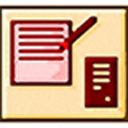
PDF修改器
3.28MB/2023-01-18
查看下载 -

PowerPoint转换成PDF转换器
14MB/2024-03-22
查看下载 -
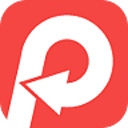
王牌PDF转Word
14.33MB/2024-01-26
查看下载 -
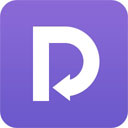
金山PDF转Word
41.16MB/2024-11-13
查看下载
 天极下载
天极下载